Bu öğretici, 0x1000007e BSOD hatasını çözmek için talimatlar içerir: "SYSTEM_THREAD_EXCEPTION_NOT_HANDLED", Windows Server 2016 veya Server 2012 çalıştıran bir HP ProLiant ML350 Gen10 Sunucusunda "smbdirect.sys" sürücüsünün neden olduğu R2.
Windows Server 2016 çalıştıran bir HP Proliant ML350 sunucusunda aşağıdaki sorun oluşur: Sunucu rastgele ve belirgin bir neden olmaksızın aşağıdaki hatayı bildiren bir mavi ekranla çöküyor:
"Bir sorun algılandı ve Windows zarar görmesini önlemek için kapatıldı
senin bilgisayarına.
Sorun şu dosyadan kaynaklanıyor gibi görünüyor: smbdirect.sys
SYSTEM_THREAD_EXCEPTION_NOT_HANDLED
Teknik Bilgiler:
*** DUR: 0x1000007e (0xffffffc0000005, 0xfffff803804fa7a0, 0xffffa780867fb1e8,
0xffffa780867faa30)|
*** smbdirect.sys – Adres 0xfffff803804fa7a0 tabanı 0xfffff803804e0000 DateStamp adresinde
0x57dacc39"
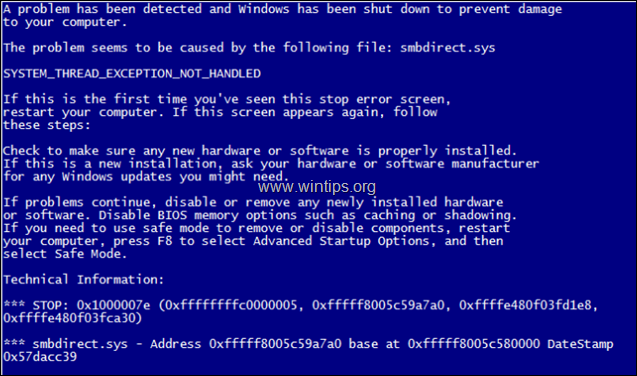
BSOD Hatası 0x1000007e Nasıl Düzeltilir: Windows Server 2012 veya 2016 ile HP Proliant Server Gen 10'da SİSTEM İPLİK İSTİSNAİ İŞLENMEMİŞTİR.
Yöntem 1. Ağ Bağdaştırıcıları Sürücülerini Güncelleyin.
Bu konuyu çok araştırdıktan sonra şunu buldum: Hewlett Packard Kurumsal Destek Merkezi Microsoft Windows Server 2012 R2 veya Microsoft Windows Server 2016 çalıştıran ProLiant Gen10 Sunucularında dosya kopyalama sırasında neden olan BSOD hatası 0x1000007e (0x7E).
Daha spesifik olarak, mavi ekran hatası (0x7E) "SYSTEM_THREAD_EXCEPTION_NOT_HANDLED" herhangi bir HPE ProLiant Gen10 Sunucusunda görünebilir. Windows Server 2016/Windows Server 2012 R2 Sürümü için HPE Intel i40eb Sürücüsü ile aşağıdaki ağ bağdaştırıcılarından herhangi biriyle yapılandırılmış 1.8.83.0:
- HPE Ethernet 10 Gb 2 bağlantı noktalı 568i Adaptör
- HPE Ethernet 1 Gb 2 bağlantı noktalı 368i Adaptör
- HPE Ethernet 1 Gb 4 bağlantı noktalı 369i Adaptör
- HPE Ethernet 1 Gb 2 bağlantı noktalı 368FLR-MMT Adaptörü
- HPE Ethernet 10 Gb 2 bağlantı noktalı568FLR-MMT Adaptörü
- HPE Ethernet 10 Gb 2 bağlantı noktalı 568FLR-MMSFP+ Adaptörü
Bu nedenle, bu durumda çalışıyorsanız, devam edin ve yüklü Windows Server sürümüne göre ağ bağdaştırıcısı için en son sürücüyü yükleyin: *
- Windows Server 2012 R2 sürüm 1.8.109.0 için HPE Intel i40eb Sürücüsü
- Windows Server 2016 sürüm 1.8.109.0 için HPE Intel i40eb Sürücüsü
* Notlar:
1. HP ayrıca en son sürümünün de yüklenmesini önerir. Windows Server x64 Sürümleri sürüm 5.1.3.0 için HPE Intel Çevrimiçi Ürün Yazılımı Yükseltme Yardımcı Programı
2. Ağ sürücüsünü yükledikten sonra BSOD sorunu devam ederse, HPE Destek Merkezi ile ilgili orijinal makale güncellemeler için veya aşağıda okumaya devam edin ve sonraki çözümü uygulayın.
Yöntem 2. SMB Doğrudan Sürücüsünü (smsdirect.sys) devre dışı bırakın.
BSOD hatasını 0x1000007e (0x7E) ile araştırdıktan sonra Mavi Ekran Görünümü yardımcı programı, kilitlenmenin SMB Ağ Doğrudan Sürücüsünden (smsdirect.sys) kaynaklandığını buldum.
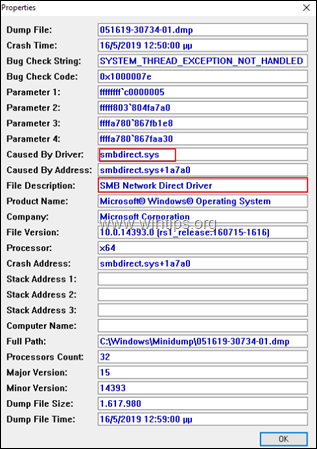
bu KOBİ Doğrudan, Windows Server 2012, Windows Server 2012 R2 ve Windows Server 2016'da bulunan bir özelliktir Uzaktan Doğrudan Bellek Erişimine (RDMA) sahip ağ bağdaştırıcılarının kullanımını destekleyen sürümler kabiliyet. RDMA'ya sahip ağ bağdaştırıcıları, çok az CPU kullanırken çok düşük gecikme süresiyle tam hızda çalışabilir. Hyper-V veya Microsoft SQL Server gibi iş yükleri için bu, uzak dosya sunucusunun yerel depolamaya benzemesini sağlar.
Bu nedenle, 0x1000007e BSOD hatasını çözmek için bir sonraki yöntem, SMB Direct özelliğini devre dışı bırakmaktır. Bunu yapmak için:
1. PowerShell'i açın ve aşağıdaki komutu verin:
Set-NetOffloadGlobalSetting -NetworkDirect Devre Dışı Bırakıldı

2. SMB Direct'i devre dışı bıraktıktan sonra 0x1000007e bsod sorunu çözülmelidir.
* Not: Gelecekte SMB Direct'i yeniden etkinleştirmek istiyorsanız, powershell'de aşağıdaki komutu verin:
- Set-NetOffloadGlobalSetting -NetworkDirect Etkin
Bu kadar! Deneyiminizle ilgili yorumunuzu bırakarak bu kılavuzun size yardımcı olup olmadığını bana bildirin. Lütfen başkalarına yardımcı olmak için bu kılavuzu beğenin ve paylaşın.
Bunun için teşekkür ederim, HP Sunucumda aralıklı kilitlenme ile ilgili bu sorunu yaşıyordum, şimdi bir göz atarak düzeltmeyi uyguladım.